Эпопея с выходом новой версии операционной системы от Microsoft, похоже, подходит к завершающей стадии. Сегодня любой желающий может приобрести компьютер с предустановленной системой, а тем, кто хочет мигрировать с «десятки», в Microsoft советую проверить, соответствует ли их компьютер спецификациям Windows 11. Сделать это можно вручную, ознакомившись с минимальными системными требованиями новинки, но у многих пользователей при этом могут возникнуть вопросы, касающиеся не очень хорошо задокументированных требований. В частности, о поддержке модуля безопасности TPM, причём не ниже версии 2.0.
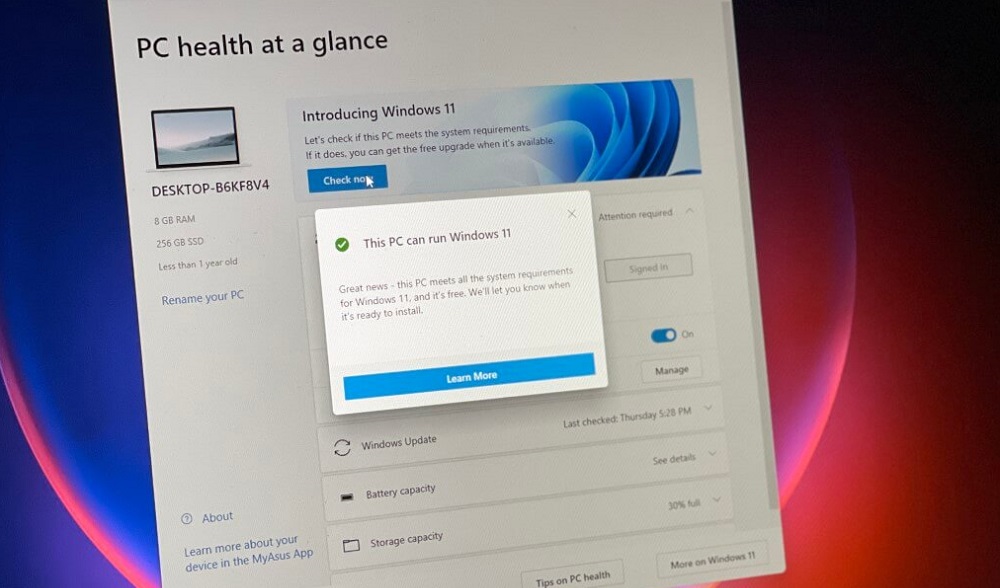
Для этой категории юзеров компания разработала отдельную утилиту, чего раньше никогда не делала. И, нужно сказать, первый блин вышел комом: из-за жалоб пользователей практически сразу после публикации ссылки на программу она была удалена для доработок. В настоящее время этот инструмент снова доступен, а мы попробуем разобраться, как им пользоваться.
Как проверить совместимость с Windows 11 утилитой PC Health Check
Для начала следует ознакомиться с минимальными системными требованиями, предъявляемыми к компьютеру, владелец которого намеревается перейти на новую версию ОС. Они таковы:
- 64-битный процессор или SoC с тактовой частотой не ниже 1 ГГц и количеством ядер от 2 и более;
- 4 ГБ ОЗУ;
- минимум 64 ГБ свободного места на диске;
- UEFI с Secure Boot;
- модуль безопасности TPM0;
- совместимый с DirectX 12 видеоадаптер;
- монитор с разрешением не ниже 720p (для ноутбуков – с диагональю от 9″);
- наличие учётной записи Microsoft.
Со списком совместимых процессоров можно ознакомиться, перейдя по ссылке на официальном сайте.
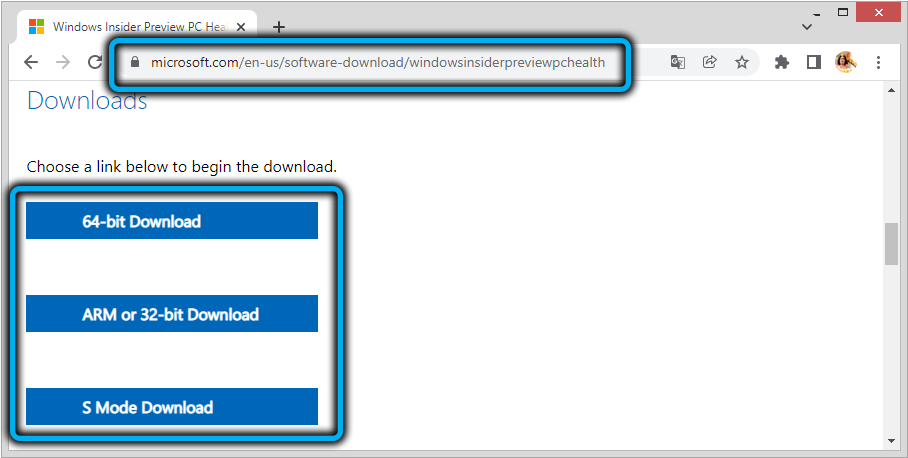
Если у вас возникли сомнения по поводу того, отвечают ли характеристики вашего компьютера перечисленным требованиям, имеет смысл воспользоваться утилитой PC Health Check от Microsoft, доступной по следующей ссылке.
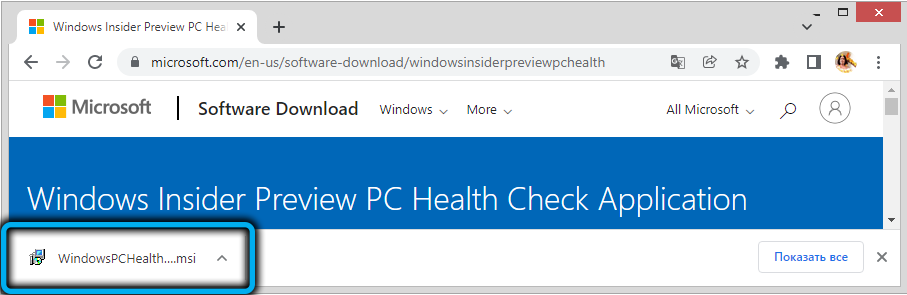
Инсталляция программы производится стандартным образом: кликаем по файлу WindowsPCHealthCheckSetup.msi, который появится в нижней статусной строке браузера, соглашаемся с условиями лицензионного соглашения и жмём кнопку «Установить».
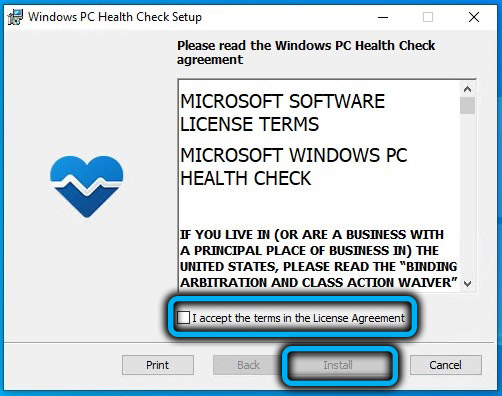
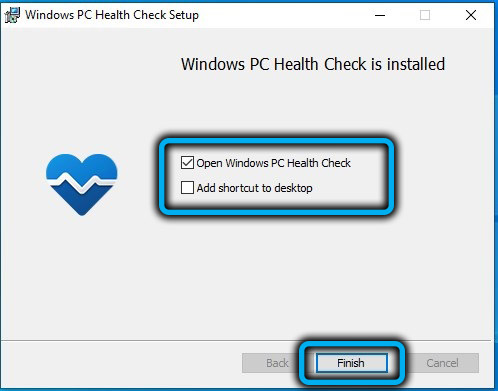
После запуска утилиты необходимо нажать кнопку «Проверить сейчас», и через некоторое время программа проинформирует вас о том, годится ли ваш компьютер для перехода на Windows 11.
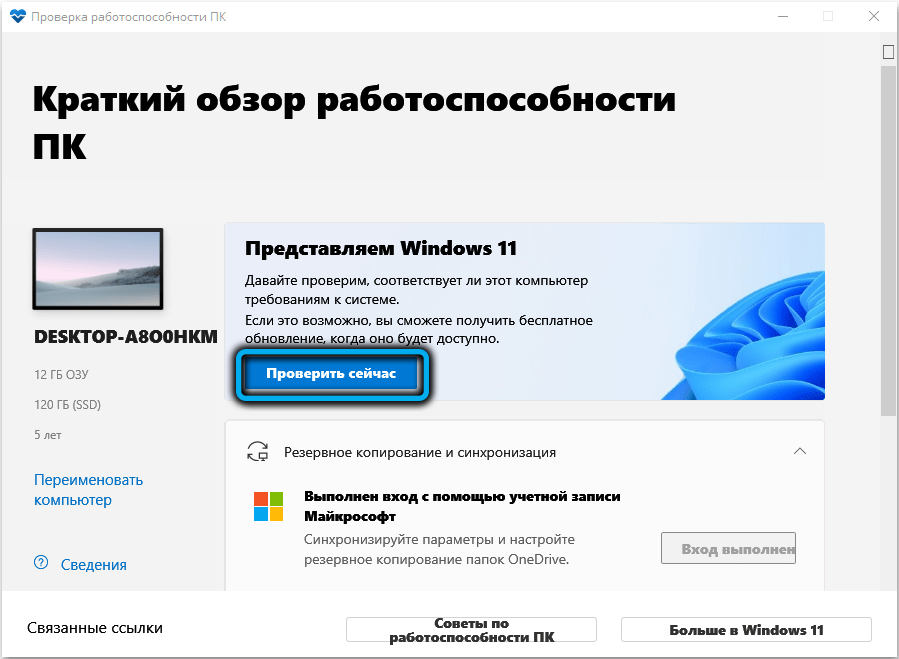
Если результат окажется положительным, вы получите уведомление о том, что обновление для перехода на новую версию операционной системы в скором времени станет доступно.
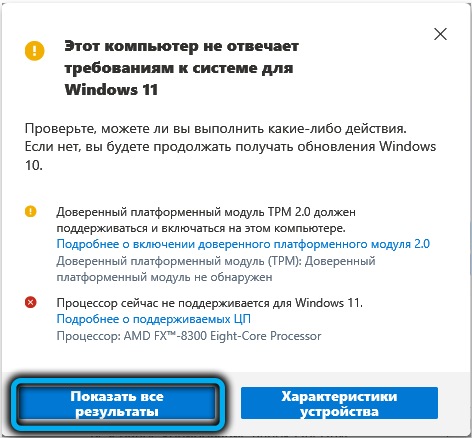
В случае, если сообщение будет противоположным (компьютер несовместим с Windows 11), нужно нажать кнопку «Learn More», чтобы узнать подробности, почему вы не сможете мигрировать на Windows 11.
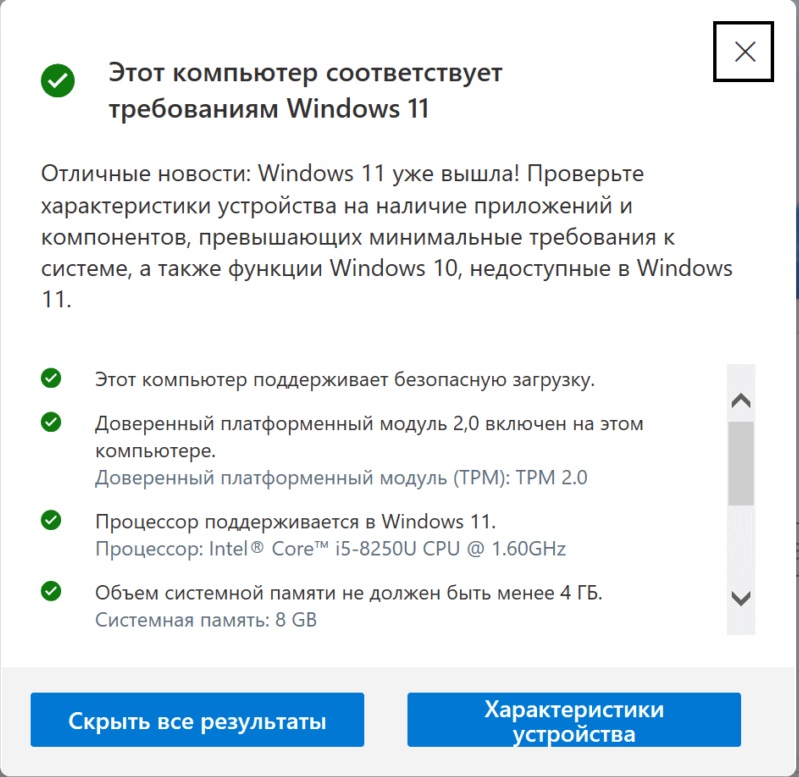
Что делать, если PC Health Check не запускается
Как отмечают многие пользователи, даже после доработки утилита работает не всегда корректно, а в некоторых случаях вообще не запускается. Причины, по которым при открытии программы PC Health Check возникает ошибка, могут быть разными:
- сбой в работе компьютера;
- недоступность сети;
- сбои в работе сервиса;
- использование старой версии утилиты.
Если для вас критически важно проверить свой ПК на совместимость с Windows 11, но фирменная программа не запускается или при её работе возникают ошибки, предлагаем вашему вниманию небольшой обзор методов, которые помогут справиться с возникшей проблемой.
Перезапуск компьютера/ноутбука
Если ПК работает длительное время без перезагрузки, его память засоряется, что сказывается на стабильности функционирования. Большинство пользователей в курсе, что простая перезагрузка помогает решить проблему – компьютер снова становится шустрым.
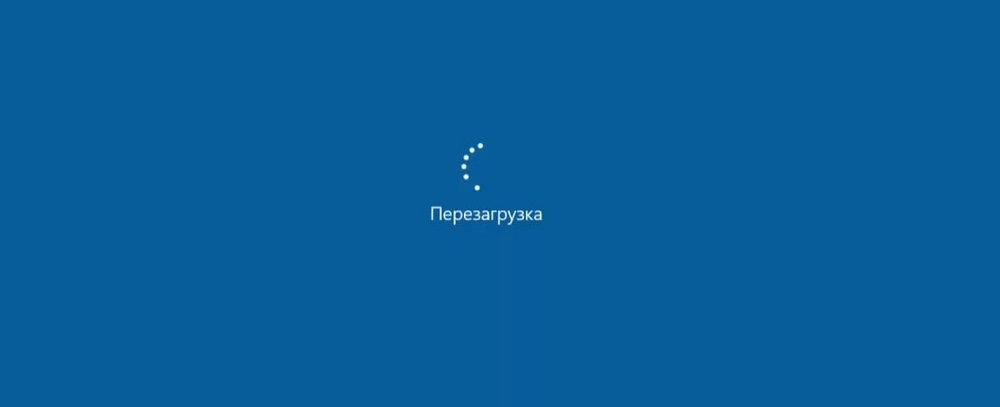
Может оказаться, что ошибка при запуске PC Health Check как раз и вызвана сбоем в работе операционной системы, и часто после перезапуска компьютера утилита стартует в штатном режиме и работает без ошибок.
Проверка доступности сети
Если интернет сбоит, велика вероятность, что скачанный файл содержит ошибки, которые и препятствуют его нормальному запуску или установке. В таких случаях можно воспользоваться сервисом speedtest.net, который протестирует ваше интернет-соединение и определит, насколько оно стабильно. Как вариант, можно попробовать открыть в браузере другие вкладки, чтобы убедиться, что сайты грузятся, как обычно или, наоборот, очень медленно, или вообще не открываются.
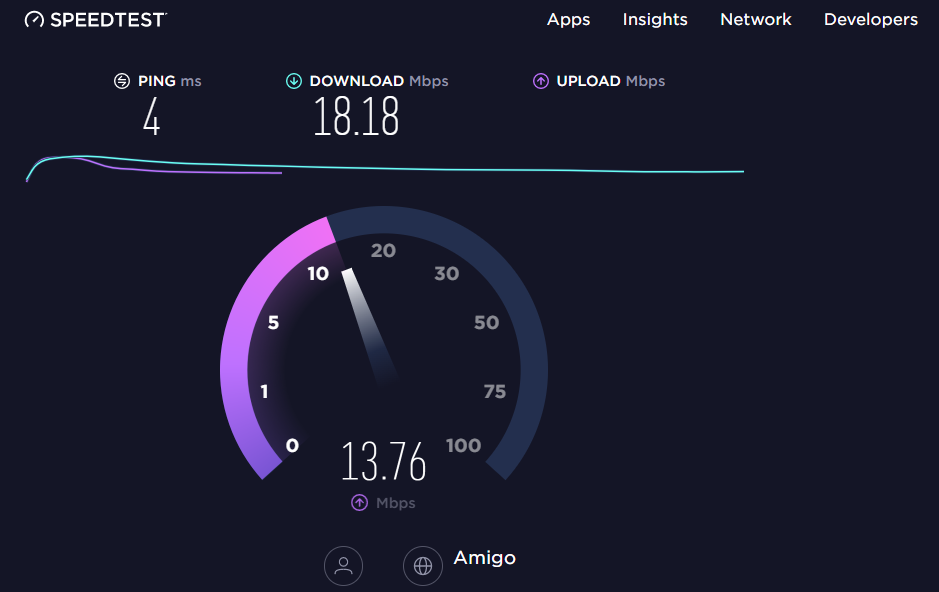
В последнем случае свяжитесь с вашим провайдером и опишите проблему, а после её решения попробуйте запустить программу снова.
Восстановление системных файлов
Если, кроме ошибки при запуске утилиты PC Health Check, ваш компьютер и в остальном демонстрирует не очень стабильную работу – возможно, в этом виновны испорченные системные файлы, для восстановления которых Windows имеет целый арсенал инструментов.
Можно попробовать воспользоваться одним из них:
Переустановка программу
Как вы помните, одной из причин неудачного запуска PC Health Check может являться сбой при загрузке файла на компьютер, поэтому стоит попробовать выполнить повторную установку утилиты. Для этого нужно сначала удалить проблемную версию приложения. Сделать это можно стандартным способом, зайдя в «Параметры» и затем в «Приложения».
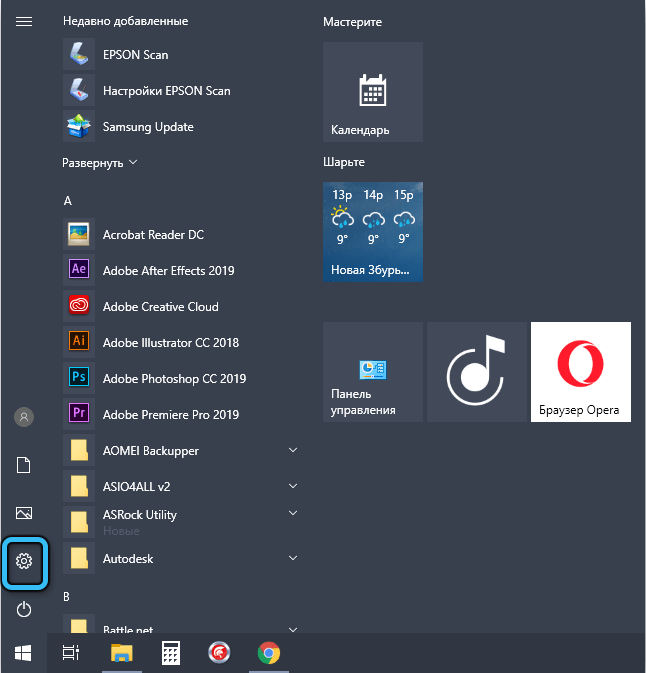
После этого снова заходим на официальный сайт Microsoft и повторно скачиваем инсталлятор с последующей установкой утилиты.
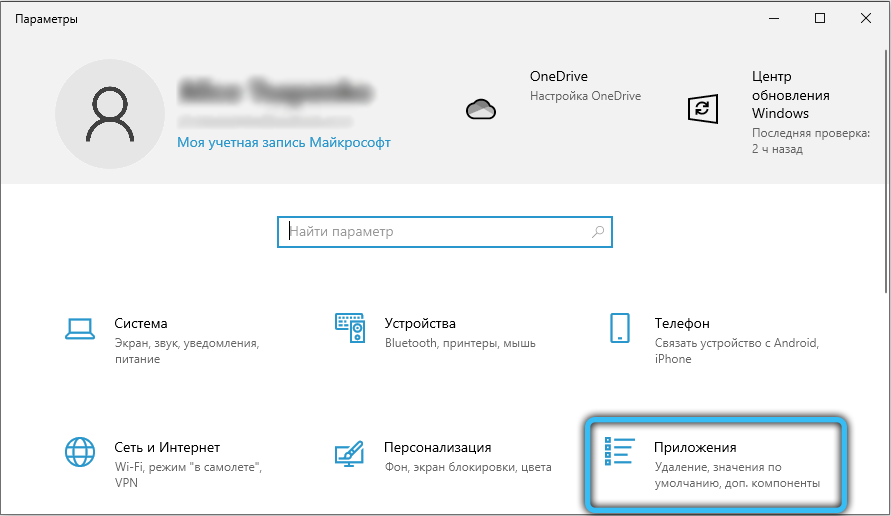
Если программа запустится нормально, то через несколько секунд вы сможете узнать, подходит ли ваш компьютер для перехода на Windows 11.
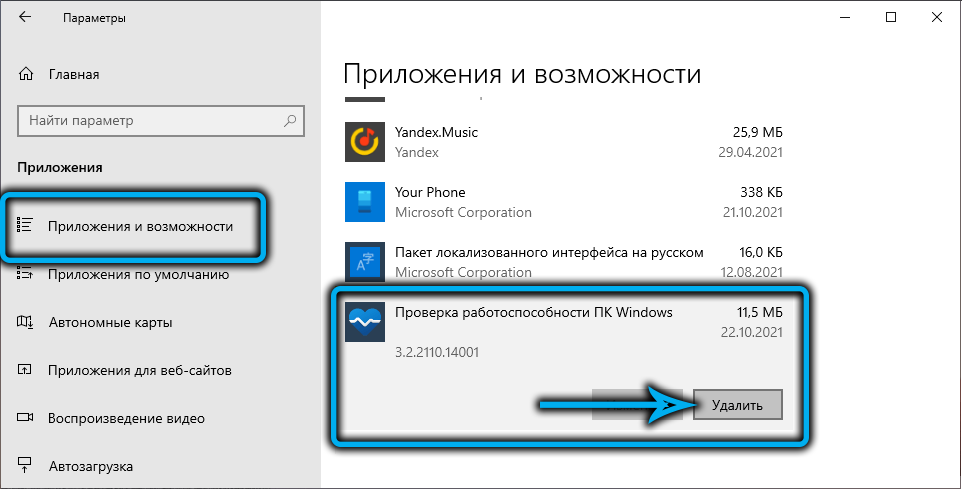
Отключение Интернета
Ещё одной причиной неудачного старта PC Health Check пользователи называют попытку сразу после запуска выполнить обновление до свежей версии программы на сайте производителя. И, как результат, эта попытка по неизвестным причинам оказывается неудачной. Представители Microsoft утверждают, что знают о проблеме и работают над ней, но пока что есть, то есть.
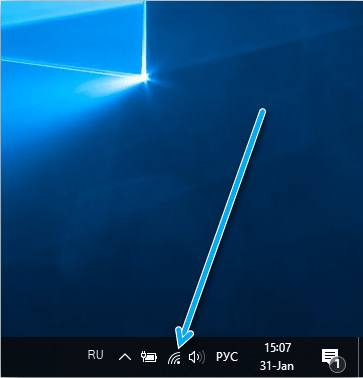
В таких случаях можно посоветовать на время запуска утилиты отключить доступ к сети, как правило, PC Health Check при этом продолжит работу в штатном режиме.
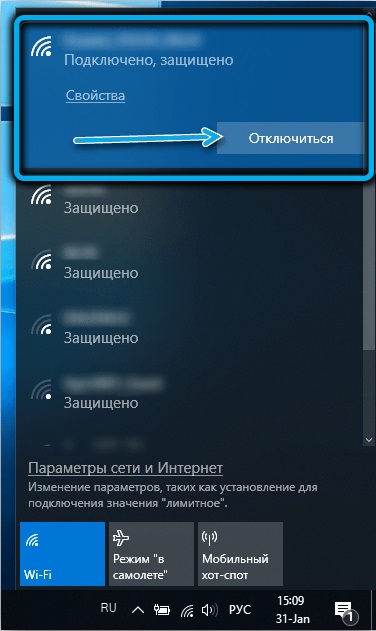
Повторение попытки запуска программы через некоторое время
Если при отключенном интернете программа тоже не хочет запускаться – значит, нужно просто подождать. Бывает, что сервера из-за большого наплыва посетителей или хакерских атак бывают перегруженными, поэтому обращение утилиты к ним оказываются блокированными.
Поэтому попробуйте запустить PC Health Check позже, например, через несколько часов – обычно этого времени бывает достаточно, чтобы технические специалисты справились с высокой нагрузкой на сетевое оборудование.
Если ничего из перечисленного не помогло, приведём ещё несколько проверенных советов. Возможно, один из них и сработает:
- зайдите в «Диспетчер задач» во вкладку «Процессы», найдите там PC Health Check, удалите процесс из памяти и после этого попробуйте повторно запустить программу;
- запустите полное сканирование установленной на вашем ПК антивирусной программой – если она выявит угрозы, устраните их, используя предложенные способы, после чего перезагрузите компьютер и попробуйте выполнить запуск утилиты снова;
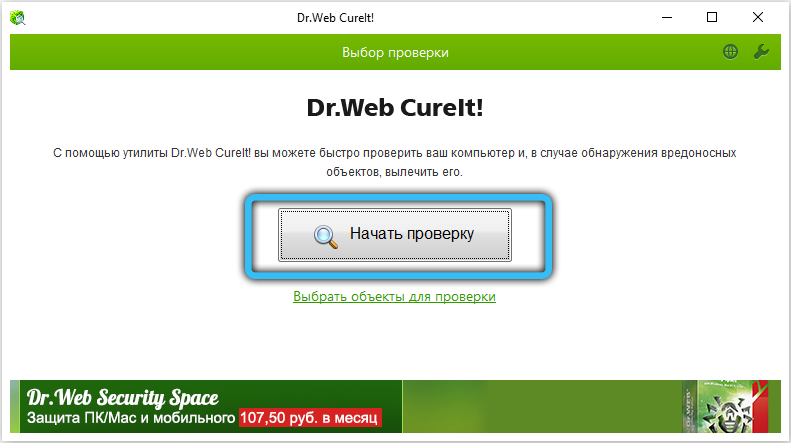
- возможно, ваш компьютер оказался перегруженным из-за большого количества запущенных программ, и для PC Health Check в оперативной памяти просто не осталось места. Попробуйте напрямую или с помощью диспетчера задач закрыть ненужные программы или процессы, тем самым освободив ресурсы ПК.
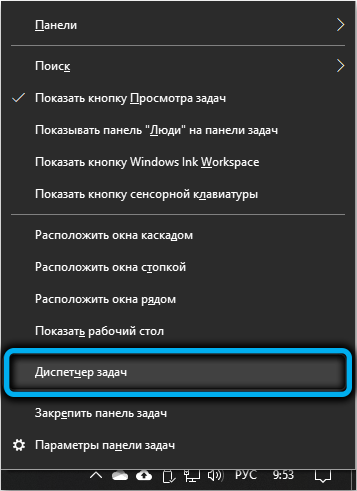
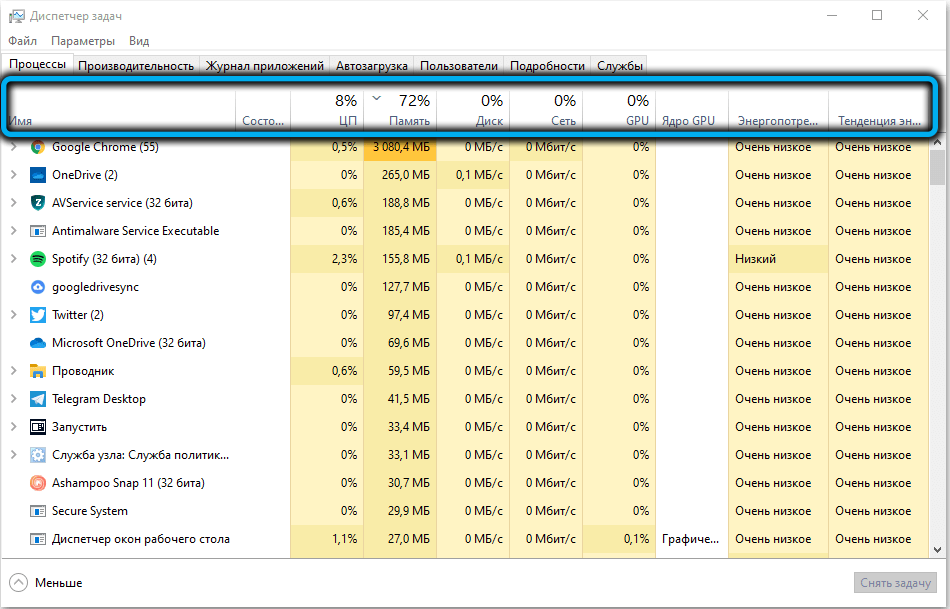
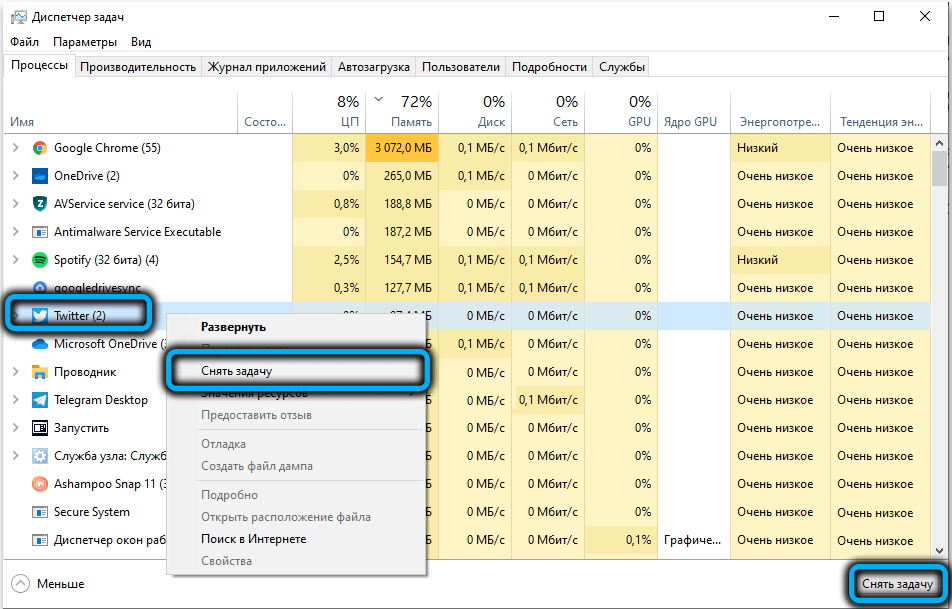
Отметим, что, если вам удалось решить проблему с запуском PC Health Check, но результат её работы оказался неутешительным, это ещё не окончательный приговор. В сети уже имеется немало материала, объясняющего, как устанавливать Windows 11 на компьютер, который забракован этой утилитой. Остаётся добавить, что работать на новой операционной системе при несоответствии заявленным системным требованиям вам вряд ли понравится.
Что ж, если вас просят сначала запустить приложение проверки работоспособности ПК, чтобы убедиться в совместимости при установке Windows 11 через приложение «Помощник по установке Windows 11», то вот как исправить эту проблему.
Ниже мы предоставили ссылку для загрузки приложения PC Health Check, чтобы вы могли легко загрузить его и сразу же запустить. Это займет всего минуту, чтобы узнать, подходит ли ваш компьютер или нет, и исправить ошибку с помощью помощника по установке Windows 11.
Исправление: используйте приложение проверки работоспособности ПК для проверки совместимости
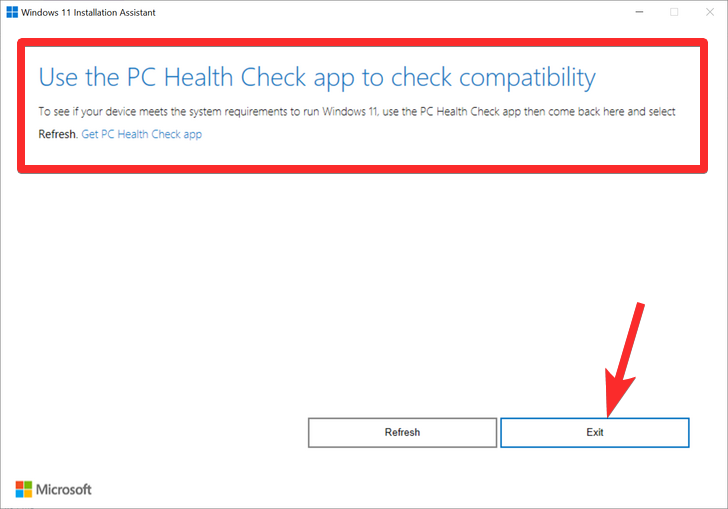
Что ж, если помощник по установке Windows 11 просит вас проверить приложение PC Health Check от Microsoft, чтобы узнать, подходит ли ваш компьютер или нет, вам действительно нужно сначала сделать это. Вот как.
Закройте приложение «Помощник по установке» Windows 11, нажав кнопку «Выход», как показано выше.
Теперь, прежде всего, загрузите приложение Windows 11 PC Health Check из здесь. Он автоматически начнет загрузку, но если этого не произойдет, нажмите кнопку «Загрузить» в левом верхнем углу.
Дважды щелкните загруженный файл, чтобы запустить приложение PC Health Check на вашем компьютере.
Нажмите кнопку «Проверить сейчас».
Если ваш компьютер совместим с Windows 11, вы увидите этот экран:
Однако, если ваш компьютер НЕ совместим с Windows 11, вы получите следующий экран:
Если ваш компьютер соответствует требованиям, снова запустите файл помощника по установке Windows 11. На этот раз вам не будет предложено установить приложение PC Health Check. Скорее, вы увидите желанную кнопку «Принять и установить». Щелкните по нему, чтобы начать загрузку и установку Windows 11 на свой компьютер.
Это все.
Сообщите нам в поле для комментариев ниже, если вам понадобится помощь.
Well, if you are being asked to run the PC Health check app first to ensure compatibility while installing Windows 11 through the ‘Windows 11 Installation Assistant’ app, then here is how to fix this issue.
We have provided a download link for the PC Health Check app below so that you can download it easily and run it right away. It will only take a minute to both know if your PC is eligible or not and fix the error with Windows 11 Installation Assistant.
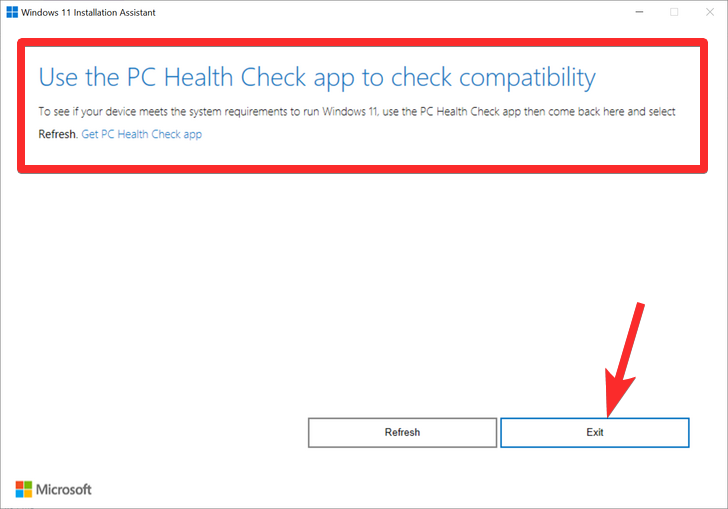
Well, if Windows 11 Installation Assistant is asking you to check on the PC Health Check app by Microsoft to know whether your PC is eligible or not, you really need to do that first. Here’s how.
Exit the Windows 11 Installation Assistant app by clicking on the Exit button as shown above.
Now, first of all, download the Windows 11 PC Health Check app from here. It will automatically start downloading, but if it doesn’t, click the Download button in the top left.
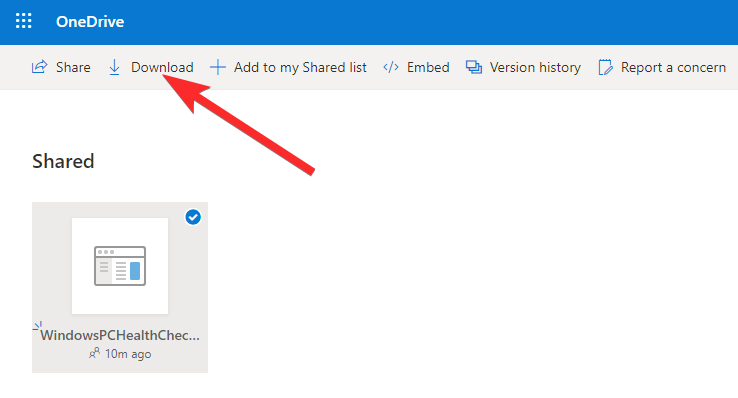
Double click on the downloaded file to run the PC Health Check app on your PC.
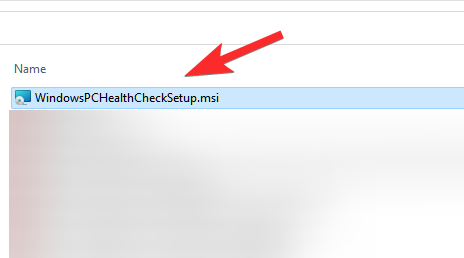
Click the “Check now” button.
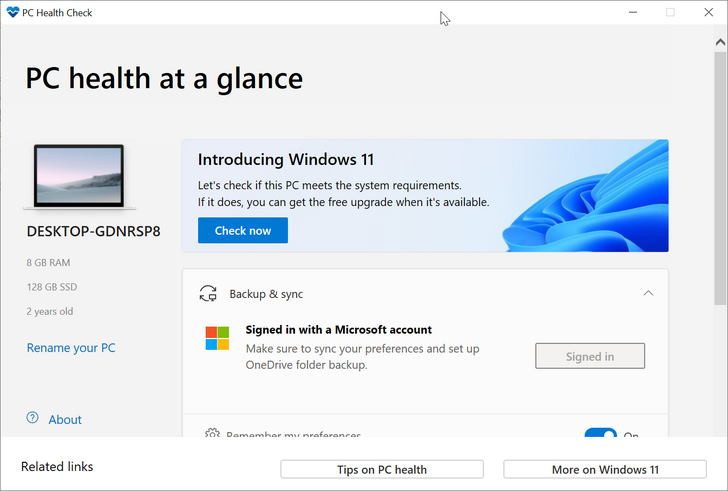
If your PC is compatible with Windows 11, you will get this screen:
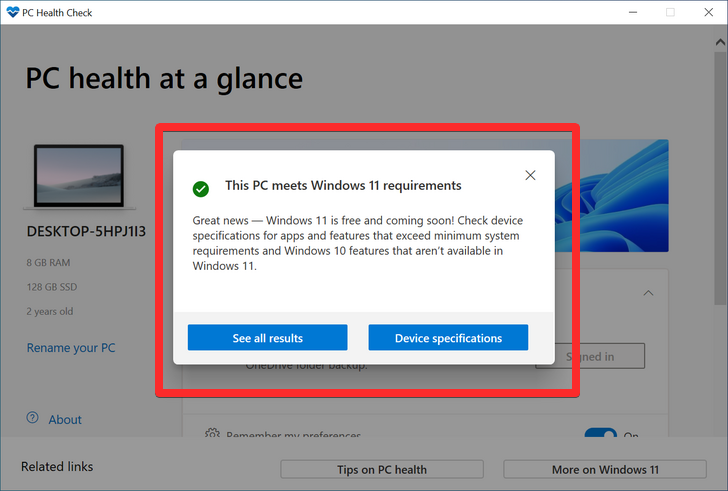
However, if your PC is NOT compatible with Windows 11, you will get this screen:
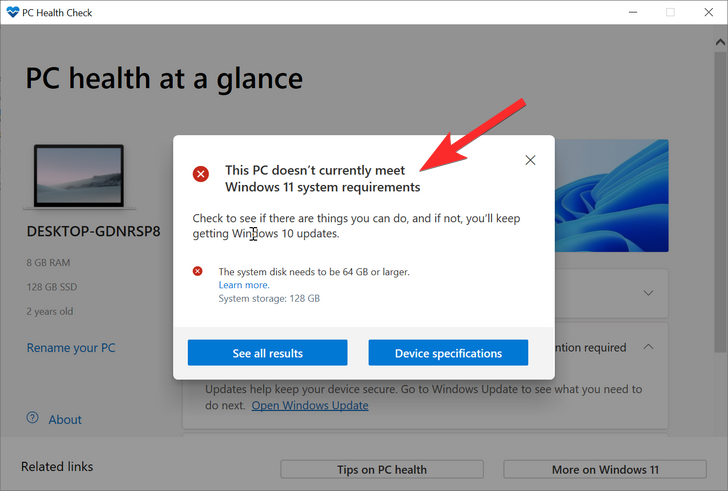
If your PC meets the requirements, then run the Windows 11 Installation Assistant file again. This time, you will not be asked for the PC Health Check app. Rather, you will see that coveted “Accept and Install” button. Click on it to start downloading and installing Windows 11 on your PC.

That’s all.
Let us know in the comments box below if you need any help.
What to do If Windows PC Health Check app not working and failed to check compatibility to run Windows 11. PC Health checkup app is an important tool to use for checking of compatibility to run Windows 11 in your system. You can frequently use this tool whenever any new version of windows introduced by Microsoft. As we know, Microsoft has just announced the release date of Windows 11 for all users in earlier next year. However, Windows 11 is now available for Windows Insider preview.
If you want to run windows 11 in your windows 10 PC, you should also check compatibility to run windows 11 through PC Health checkup app. But some of the users reported that this tool failed to check compatibility. Here in this article we will discuss about how to fix PC Health Check app not responding or failed to check compatibility to run Windows 11.
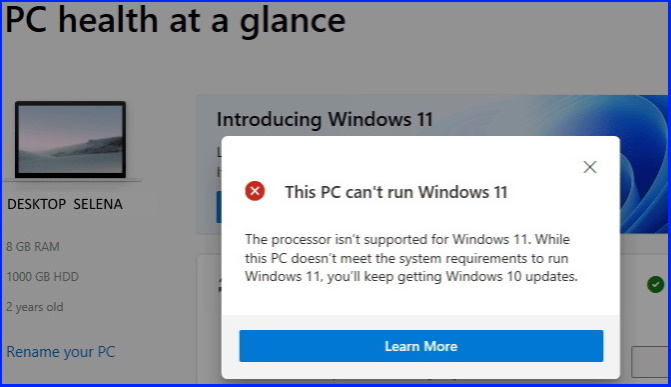
Ways-1: PC Health Check App download Windows 10
There may be a possibility that your current PC Health Checkup app is of older version that leads to failed compatibility checkup. You must download latest version of PC Health check app for Windows 10. Go to this link to download PC Health Check app in Windows 10.
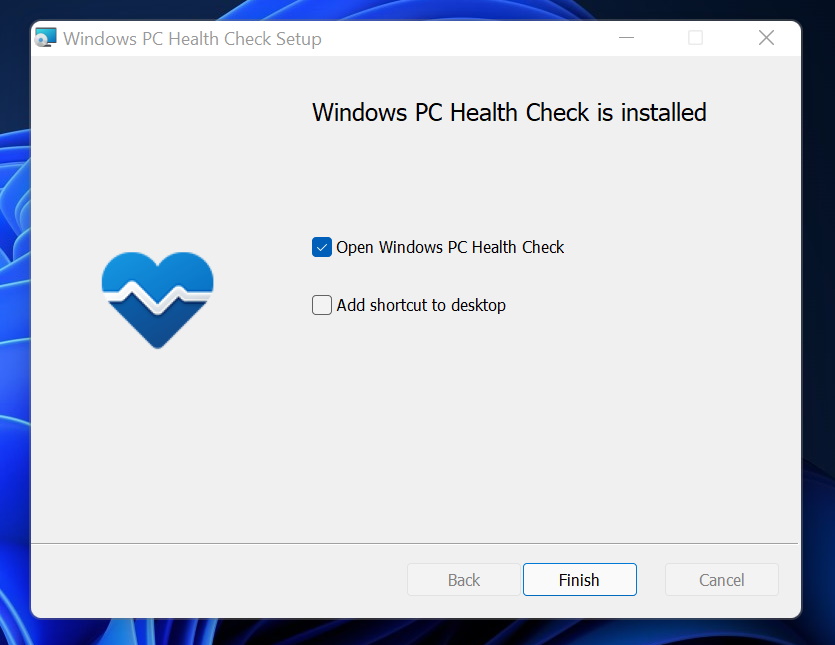
Ways-2: Apply Repair tools
Microsoft facilitate the users to repair any broken or un-supported app via repair tool. You should also apply this tool to check whether any conflict occur between two similar app or not. Go through these steps: –
- Press Windows logo + R shortcut key to launch Run command.
- Type appwiz.cpl in it and press Ok button.
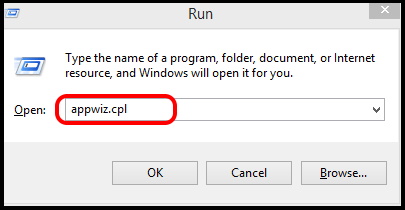
- This command will open Programs & Features option under Control Panel.
- Navigate the PC Health checkup app.
- Apply right click on it and choose the option Repair.
- Windows will now search and repair unwanted happenings in PC Health checkup app.
This PC Can’t Run Windows 11 Error Reason and Solution
Ways-3: Apply sfc/scannow feature
Any corrupted file system may be a cause of Microsoft PC Health checkup app not responding or working properly. You should run sfc/scannow command to check existence of any corrupted file system in your Windows 10 computer. Go through these steps: –
- Go to Cortana search.
- Write cmd in it.
- Command Prompt window will appear on top result.
- Now go to the right side of page and choose the option Run as Administrator.
- Thereafter type sfc /scannow command in Command Prompt window and press Enter key.
Ways-4: Disable Any Third party Antivirus
If you have installed any third party antivirus in your system, sometimes it may restrict the running process of PC Health checkup app. You should temporarily disable the antivirus and check the browser opening status. To disable Antivirus, simply open the antivirus page. turn the toggle button to off or click on Disable button.
That’s all.
Всем доброго субботнего утра! Я решил обновиться до Windows 11, как уже стало понятно, и встретился с такой проблемой.
Я погуглил, но почти ничего не нашел. Было сказано про Secure Boost, однако PC Health Check показывает, что мой компьютер ее поддерживает. Сначала я думал, что это из-за того, что я вот только что включить TPM 2.0 и может нужно перезагрузить – но не помогло. Что с этим делать?
Еще у меня есть такой вопрос – придется ли мне переустанавливать все приложения, как это происходит при сносе Windows, или это пройдет как обычное обновление, и все программы останутся на месте? Как-то не хочется все адобовские штуки заново скачивать… (ну не платить же за оффициальные, пф)
Всем заранее спасибо! <3
